[사용기] 무선 인터넷의 자유, FON으로 느껴보세요!

-
- 첨부파일 : fon_s.jpg (1.8K) - 다운로드
본문

‘자신이 가진 무선 AP(액세스 포인트)를 공유하면 지구촌 어디서에서나 무선 인터넷을 쓸 수 있다.’
이것은 스페인 태생의 글로벌 무선 네트워크 공유 커뮤니티, FON(http://www.fon.co.kr/)이 전 세계의 누리꾼들을 향해 무선 AP를 공유하는 데 적극 동참할 것을 요구하며 야심차게 내건 슬로건이다.
STEP 1. Mac에서 FON 서비스를 사용하기 위한 기본환경 구축
현재 FON코리아 웹사이트를 통해 판매 중인 La Fonera 패키지는 무선 AP와 UTP 케이블, 전원 어댑터, 매뉴얼 CD로 구성돼 있다. 설치방법은 아주 간단한데, 여기서는 1. 인터넷 공유기를 사용하는 경우와 2. ISP(인터넷 서비스 제공업체)가 제공하는 ADSL/VDSL/케이블 모뎀을 사용하는 경우, 3. 유사 FTTH(광랜) 서비스를 사용하는 경우1)로 구분해서 설명한다.
1. 공유기를 사용하는 경우
UTP 케이블을 사용해 공유기의 LAN 포트와 La Fonera의 인터넷 포트를 서로 연결한다.
2. ISP가 제공하는 모뎀을 사용하는 경우
UTP 케이블을 사용해 ISP가 제공하는 모뎀의 LAN 포트와 La Forena의 인터넷 포트를 서로 연결한다.
3. 유사 FTTH(광랜) 서비스를 사용하는 경우 UTP 케이블을 사용해 유사 FTTH의 LAN 포트와 La Fonera 의 인터넷 포트를 서로 연결한다.
기본 환경을 구축하고 난 후에는 Finder 메뉴 막대에 있는 AirPort 상태 메뉴 또는 응용 프로그램 폴더에 있는 ‘인터넷 연결’을 실행하고 AirPort 항목의 ‘네트워크:’ 팝업 메뉴를 클릭해보자. La Fonera가 정상적으로 연결이 되었다면, 두 개의 무선 네트워크가 추가로 보일 것이다.

[그림1] La Fonera가 정상적으로 연결되었다면, AirPort 상태 메뉴 또는 ‘인터넷 연결’의 AirPort 항목에 있는 ‘네트워크:’ 팝업 메뉴에 FON의 공유 영역을 뜻하는 ‘FON_AP’ 와 개인 영역을 뜻하는 ‘MyPlace’의 신호가 잡힐 것이다.
이때 ‘FON_AP’는 FON의 공유 영역을, MyPlace는 FON의 개인 영역을 뜻한다. 공유 영역은 타인이 접근할 수 있는 무선 네트워크 영역으로 FON 회원이라면 FON 홈페이지에서 로그인 절차를 거친 후 바로 연결해서 쓸 수 있다. 단, 공유 영역은 La Fonera가 지원하는 네트워크 대역폭 가운데 일부만 제한적으로 사용하는 것이므로 본인의 La Fonera를 쓸 때는 개인 영역에 연결하는 것이 바람직하다.

[그림2]공유 영역은 La Fonera가 지원하는 네트워크 대역폭 가운데 일부만 제한적으로 사용하는 것이므로 본인의 La Fonera를 쓸 때는 개인 영역에 연결하는 것이 바람직하다.
1) 파워콤/데이콤의 유사 FTTH 서비스를 사용하는 경우, 서비스 업체의 인증 시스템에 La Fonera의 MAC 주소를 먼저 등록해야 한다. 이 과정은 인터넷 서비스 업체에 전화를 걸어 요청하거나 혹은 FON코리아 웹사이트(http://shop.fon.co.kr/faq/)를 참조해 직접 인증받아도 된다.
STEP 2. FON의 공유 영역에 연결하기 위한 순서

[그림3] 우선 FON의 공유 영역에 연결하는 방법부터 살펴보자. Finder 메뉴 막대 오른쪽에 있는 AirPort 상태 메뉴에서 공유 영역(FON_AP)을 선택하고 IP를 할당받은 후 웹 브라우저를 실행해 FON 홈페이지를 연다(아직 FON에 가입하지 않았다면, 먼저 가입 절차를 거친다)

[그림4]??FON에 가입하면서 설정했던 이메일과 암호를 입력하고 로그인한 후 자신의 액세스 포털 페이지가 열리면, ‘사용자 영역(USER Zone)’ 으로 이동해 자신의 La Fonera를 등록한다. 자신의 액세스 포털 페이지에 나타나는 인사말은 사용자 영역에 있는 ‘FON 액세스 포털 꾸미기’ 기능을 통해 자유롭게 변경할 수 있다.

[그림5] 만약, FON에 가입하지 않은 사람이 FON의 공유 영역에 접속하고자 하는 경우에는 FON 홈페이지에 있는 ‘CONNECT NOW’를 눌러 일일 사용권을 구매애햐 한다(거꾸로 말해, 자신의 네트워크를 공유하는 사용자가 생길 경우 수익이 발생한다는 뜻이다)
STEP 3. FON의 개인 영역에 연결하기 위한 순서
FON은 지난 11월 24일, La Fonera의 새로운 펌웨어를 내놓았다. 사실, 이번에 펌웨어가 업데이트되기 전까지 Mac OS X에서 La Fonera의 개인 영역을 연결하기란 쉽지가 않았다. La Fonera에 설정된 초기 무선 보안 방식과 보안 알고리즘(Cipher)이 각각 ‘WPA/WPA2-Mixed’와 ‘Mixed’였는데, 이 혼합 모드를 Mac OS X이 지원 하지 않았기 때문이다. 하지만, FON이 신규 펌웨어(버전 0.7.1 r1)를 내놓음으로써 이제 Mac과 La Fonera를 직접 UTP 케이블로 연결한 후 설정을 바꿔야 하는 번거로운 절차를 거치지 않아도 개인 영역에 연결할 수 있게 되었다.

[그림6] La Fonera에 전원을 넣은 후 인터넷에 연결돼 있으면 펌웨어가 자동으로 업데이트되며, 개인 영역이 활성화되기까지는 약 3분 정 도 걸린다. FON의 개인 영역은 Finder 메뉴 막대 오른쪽에 있는 AirPort 상태 메뉴에서 찾을 수 있다. 참고로 펌웨어 업데이트는 모두 자동으로 처리되기 때문에 사용 자가 위험을 감수하면서 펌웨어를 직접 변경해주지 않아도 된다. 펌 웨어 업데이트가 완료된 후에는 개인 영역에 접근할 때 본체 바닥면 에 있는 시리얼 번호를 암호로 입력하면 즉각 연결된다.
STEP 4. 공인 IP/ PPPoE ADSL/VPN 서비스를 이용하는 경우
전용선을 통해 공인 IP를 부여받은 경우나 ID와 암호를 입력해야 하는 PPPoE 방식의 ADSL 서비스에 가입한 경우, VPN으로 연결해야 하는 경우 다음과 같은 과정을 통해 La Fonera를 사용할 수 있다.
1. 공유기 또는 ADSL/VDSL/케이블 모뎀과 La Forena를 사이를 연결한 UTP 케이블을 분리한다.

2. La Forena의 인터넷 포트와 Mac의 이더넷 포트를 UTP 케이블로 연결한다 [그림7]

3. 웹 브라우저를 실행하고 주소란에 ‘http://169.254.255.1’을 입력해 La Fonera의 관리자 콘솔을 연다 [그림8].
4. 인터넷 설정을 변경하기 위해 ‘Advanced’ 메뉴를 클릭한다.

5. 인증 절차를 밟기 위해 ID와 암호를 입력한다 [그림9]. 기본 ID와 암호는 둘 다 ‘admin’이며, 혹시라도 FON 웹사이트에서 La Fonera의 비밀번호를 바꾼 사람이 있다면 당시 설정했던 비밀번호를 입력하면 된다.

6. ‘Advanced’ 메뉴에 있는 ‘Internet Connection’ 항목을 클릭해 고정 IP, PPPoE, PPTP 가운데 하나를 고르고 세부 설정을 마무리한다 [그림10].

7. ‘Advanced’ 메뉴에 있는 ‘Wireless Settings’ 항목을 클릭해 무선 네트워크 채널과 802.11b/g 모드를 변경한다 [그림 11]. 기본적으로 채널은 ‘Automatic’으로, 802.11b/g 모드는 ‘Mixed(b/g)’로 설정돼 있는데, 만약 자신이 가진 La Fonera 가 13번 채널까지 지원한다면 무선 네트워크 채널은 1~11번 가운데 하나로 지정하는 것이 좋다. 아직까지는 12/13번 채널을 지원하는 무선 네트워크 카드는 드물기 때문이다. 속도보다는 수신 범위를 좀 더 넓히고 싶다면, 802.11b/g 모드는 ‘b only’로 지정한다.

8. 설정을 마무리하고 La Forena를 리셋한 후 무선 네트워크 연결을 시도해본다 [그림12].
9. 앞서 암호를 따로 변경하지 않았다면, 개인 영역에 접근해서 인증을 받는 경우에는 La Forena 바닥면에 있는 시리얼 번호를 암호로 사용하면 된다.
10. 공유 영역이나 개인 영역에 정상적으로 연결할 수 있다면, 설정이 올바르게 된 것이므로 이제 맘놓고 인터넷을 즐기기 바란다.
FON이 이 같은 서비스를 추진하게 된 배경에는 세계 곳곳에 무선 AP가 널려 있음에도 암호가 걸려 있어서 쓰지 못하는 경우가 다반사인데다 비싼 사용료 때문에 Nespot 같은 공중망 무선 네트워크 서비스에 가입하는 것을 주저하는 이들이 많다는 것도 결정적인 요인으로 작용했다. 여기서는 FON 얼리 어댑터로 활동 중인 필자가 생각하는 FON의 현재와 미래, 그리고 Mac 사용자들이 가장 궁금해 하는 Mac과 FON의 연동방법 등에 대해 자세히 살펴본다.
무선 네트워크 커뮤니티 확대로 신규사업 창출 노려
마틴 바싸브스키(Martin Varsavsky)가 설립한 FON은 12월 초 현재 전 세계에 16만여명의 회원을 보유하고 있으며, 우리나라의 경우 FON코리아가 서비스를 시작한 지 불과 몇 개월 지나지 않았음에도 불구하고 스페인, 독일에 이어 세 번째로 많은 회원 수를 자랑하고 있다. 국내에서 이처럼 짧은 기간 내에 회원 수가 급속도로 증가하 자 FON 본사 역시도 상당히 고무된 반응을 보이고 있다고.
FON은 이미 서비스를 실시하고 있는 우리나라와 스페인, 독일, 미국, 프랑스, 이태리, 덴마크, 오스트리아, 아르헨티나, 홍콩 외에 조만 간 일본, 대만, 싱가폴, 호주, 중국, 인도 등지에서 추가로 서비스를 실시할 예정이며, 이를 발판삼아 장차 FON 기반의 무선 네트워크 커뮤니티를 전 세계로 확대시켜 나간다는 방침이다. 구글과 스카이프는 이 같은 FON의 전략에 대해 사업적으로 큰 가치가 있다고 판단하고 이미 투자를 한 상태이며 현재도 계속적인 지원을 아끼지 않고 있다.
FON은 단순한 무선 네트워크 공유보다는 이를 통한 새로운 커뮤니티의 형성에 더 큰 초점을 맞추면서 궁극적으로는 온라인과 오프라인의 경계를 넘나드는 형태의 신규사업 창출을 통해 생기는 수익을 노리고 있다. 덕분에 일반 사용자들도 자신이 맡은 역할에 따라 얼마든지 FON과 수익을 공유할 수 있다고.
FON코리아는 현재 판매 중인 La Fonera가 LAN 포트의 부재로 한계를 드러내고 있다는 점을 감안해 내년 2/4분기 중에 LAN 포트를 추가한 ‘La Fonera 2(가칭)’를 내놓을 예정이며, USB 포트를 내장한 제품도 같이 준비하고 있다. 한편으로는, 일반 사용자들이 La Fonera를 파일 서버로도 활용할 수 있도록 내장 메모리 가운데 일부를 응용 프로그램을 탑재할 수 있는 공간으로 설계하고 있으며, 해외에서 인기가 많은 P2P 클라이언트 BitTorrent를 내장시키는 방 안도 모색 중이다.
FON 회원들이 실질적으로 가장 바라는 공공장소에서의 원활한 무선 네트워크 사용은, FON코리아가 내년에 배포할 총 5만개의 AP 가운데 3만여 개를 공공장소에 우선적으로 설치한다고 하므로 어느 정도 가능해지리라 전망된다. 이 회사는 또, 공유기 업체와의 제휴 외에 국내 인터넷 서비스 제공업체와도 협력관계를 맺기 위해 노력하고 있으므로 향후 FON의 이용환경은 더욱 개선되리라 본다.
Mac 사용자에 대한 배려 잊지 않았으면...
FON코리아가 제공한 매뉴얼은 Windows 위주로 작성돼 있다보니 지금까지는 Mac과 La Fonera를 연결하는 데 다소 애로사항이 있었다.
이제 이 글을 통해서나마 많은 분들이 Mac과 FON을 쉽게 연결 할 수 있었으면 하는 바람이고, 이를 계기로 FON코리아가 차후 출시되는 제품부터는 매뉴얼에 Mac을 비롯한 다양한 장비에서 FON 서비스를 이용할 수 있는 방법을 꼭 포함시켰으면 한다.
리뷰제공 : 맥마당

최신글이 없습니다.
최신글이 없습니다.












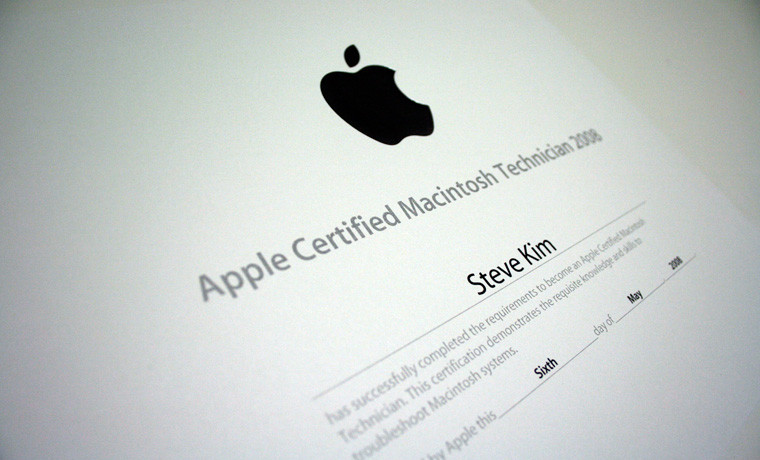
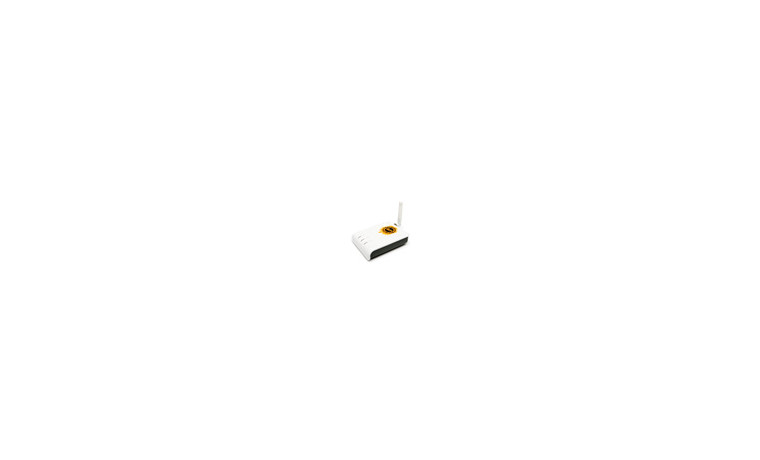
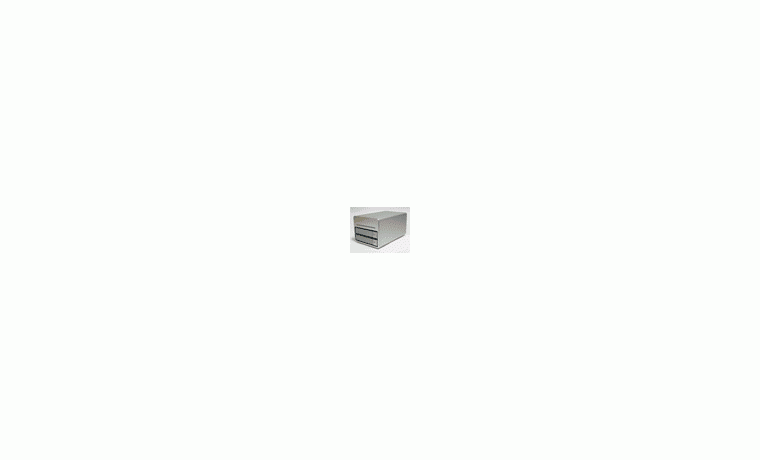


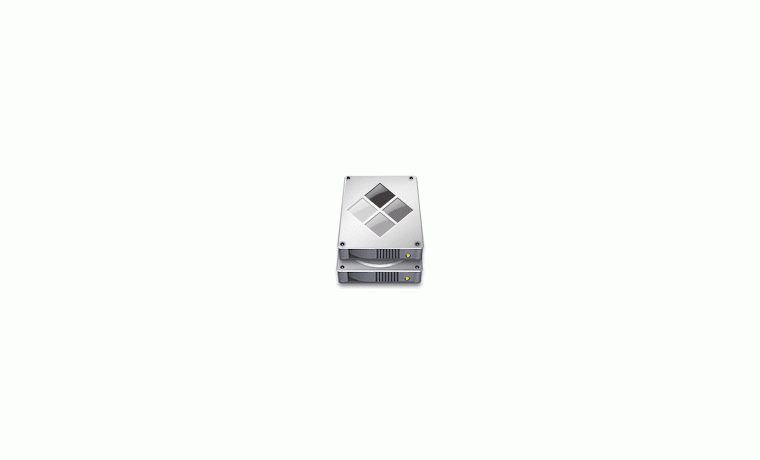


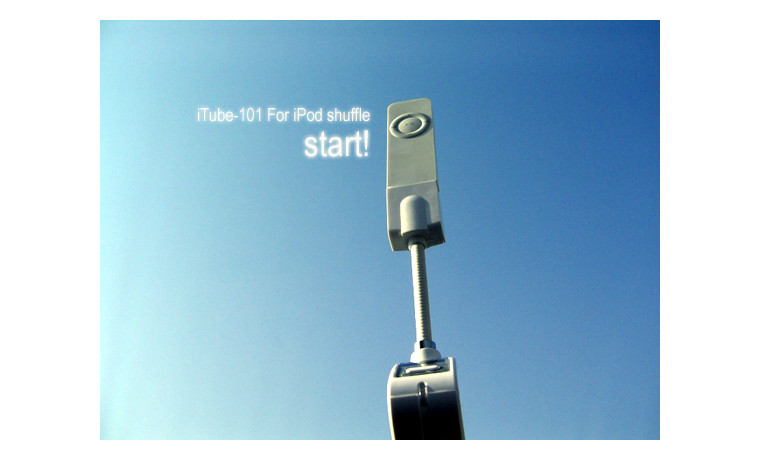










댓글목록 32
황보홍님의 댓글
- 황보홍님의 홈
- 전체게시물
- 아이디로 검색
220.♡.169.204 2007.01.30 20:32작아서 사용도가 높은것 같습니다.
사라님의 댓글
- 사라님의 홈
- 전체게시물
- 아이디로 검색
210.♡.50.102 2007.02.01 20:13작아서 이쁘네여.^^
아찌라엘님의 댓글
- 아찌라엘님의 홈
- 전체게시물
- 아이디로 검색
222.♡.184.63 2007.02.04 23:39에.. 이건 월정액 이런거 없이 무료로 사용할수 있는건가?
suelee님의 댓글
- suelee님의 홈
- 전체게시물
- 아이디로 검색
219.♡.94.80 2007.02.05 13:47아 이건 그냥 폰장비만 빌려주는거지 인터넷 프로바이더는 개인이 내셔야함... 결국 확산되서 외부 나가서도 폰을 사용할 수있는 장점이 있다는 거에요... 메가패스던 뭐던 집에서는 돈내고 써야지요.
loveall41님의 댓글
- loveall41님의 홈
- 전체게시물
- 아이디로 검색
222.♡.177.130 2007.02.06 17:02암 파이어 폭스 같은데 ㅜㅡㅜ OTL사파리는 안되나영? ㅎ
오재천님의 댓글
- 오재천님의 홈
- 전체게시물
- 아이디로 검색
203.♡.197.234 2007.02.13 20:54사파리에서도 잘 될껄요
김남건님의 댓글
- 김남건님의 홈
- 전체게시물
- 아이디로 검색
219.♡.48.66 2007.02.19 00:52자세한 설명이네요. 무료 배포는 끝났나요?
캔디님의 댓글
- 캔디님의 홈
- 전체게시물
- 아이디로 검색
219.♡.181.76 2007.02.21 18:49멋지네요. 맥북이 더 끌린다는....;;
빨치산님의 댓글
- 빨치산님의 홈
- 전체게시물
- 아이디로 검색
61.♡.60.177 2007.02.22 11:09일단은 인터넷 무제한이라는 것이 기본으로 필요하겠네요.
한국이야 그렇지만 인터넷 종량제를 실시하고 있는 나라들은 힘든이야기 겠군요.
저두 인터넷 사용량에 따라 한달에 다운로드 업로드 량이 10Gb 가 넘어가면 Shapping Down 됩니다. 이런실정인데 좀 힘든이야기 같아 보이네요.
여하튼 한국같은경우라면 정말 좋겠네요. ^^
하하님의 댓글
- 하하님의 홈
- 전체게시물
- 아이디로 검색
218.♡.47.141 2007.02.25 14:06우와~ 감사감사!!!
many님의 댓글
- many님의 홈
- 전체게시물
- 아이디로 검색
221.♡.126.229 2007.02.28 23:56설명 감사하고요... 나두 가지고 싶다.
주시경님의 댓글
- 주시경님의 홈
- 전체게시물
- 아이디로 검색
59.♡.89.10 2007.03.03 16:04좋은정보 감사요..^^
형님의 댓글
- 형님의 홈
- 전체게시물
- 아이디로 검색
125.♡.221.2 2007.03.21 15:00써보니 괜찮더군요...
Dale님의 댓글
- Dale님의 홈
- 전체게시물
- 아이디로 검색
211.♡.228.139 2007.03.28 16:21쓰다가 에러나서 책상서랍에 처박아 두었습니다..ㅜㅜ
김상균님의 댓글
- 김상균님의 홈
- 전체게시물
- 아이디로 검색
220.♡.251.127 2007.03.30 23:12참 이쁘게 생겼어요. 써보고 싶네요.
이한규님의 댓글
- 이한규님의 홈
- 전체게시물
- 아이디로 검색
203.♡.142.22 2007.04.02 18:24디자인 괜찮네욥.. 지르고 싶당~
이승은님의 댓글
- 이승은님의 홈
- 전체게시물
- 아이디로 검색
125.♡.187.131 2007.04.07 04:06가지고싶네여.ㅋ
김준범님의 댓글
- 김준범님의 홈
- 전체게시물
- 아이디로 검색
221.♡.38.87 2007.04.21 13:53이거 쓰고 있는데 괜찮습니다.
김선욱님의 댓글
- 김선욱님의 홈
- 전체게시물
- 아이디로 검색
58.♡.183.67 2007.04.25 14:58사용해보고 싶네요.
김성구님의 댓글
- 김성구님의 홈
- 전체게시물
- 아이디로 검색
211.♡.36.56 2007.04.29 23:50무선인터넷 기기 있으면 한번 써보고 싶은데ㅛ.... 것참 아쉽네요.
김정훈님의 댓글
- 김정훈님의 홈
- 전체게시물
- 아이디로 검색
61.♡.193.10 2007.05.07 15:41폰을 쓰고 있는데,
다른 사람의 폰 서버에 접속을 하는데 잘 안돼요~~
sims님의 댓글
- sims님의 홈
- 전체게시물
- 아이디로 검색
58.♡.238.20 2007.06.15 17:40좋은 정보입니다.~~~^^감사요
맥사랑님의 댓글
- 맥사랑님의 홈
- 전체게시물
- 아이디로 검색
211.♡.203.33 2007.06.20 14:28좋은정보 감사합니다. ^^
유흥주점님의 댓글
- 유흥주점님의 홈
- 전체게시물
- 아이디로 검색
211.♡.52.245 2007.07.03 16:36정보 감사합니다~~
정재철님의 댓글
- 정재철님의 홈
- 전체게시물
- 아이디로 검색
61.♡.221.20 2007.07.05 15:51크기가 생각보단 엄청 작더군요.
허명님의 댓글
- 허명님의 홈
- 전체게시물
- 아이디로 검색
125.♡.234.150 2007.09.03 18:04갖고싶긴한데..^^
해석님의 댓글
- 해석님의 홈
- 전체게시물
- 아이디로 검색
121.♡.200.64 2007.09.10 14:33크기가 작아서 괜찬은 것 같습니다.
전형도님의 댓글
- 전형도님의 홈
- 전체게시물
- 아이디로 검색
220.♡.247.180 2007.09.13 21:23저도 사용중인데 얼마전 외장안테나가 나와서 그것까지 달아 놨어요.
사용거리가 훨씬 넓어진다네요..
자세한 사항은 fon 사이트로~
김석님의 댓글
- 김석님의 홈
- 전체게시물
- 아이디로 검색
219.♡.84.38 2008.02.11 20:21정보 감사합니다....
최민경님의 댓글
- 최민경님의 홈
- 전체게시물
- 아이디로 검색
211.♡.105.123 2008.02.12 22:48캄사캄사!!!!!!! ^-^
안수진님의 댓글
- 안수진님의 홈
- 전체게시물
- 아이디로 검색
203.♡.119.23 2008.06.08 20:22좋은정보 감사해요~~~~^^
이성원님의 댓글
- 이성원님의 홈
- 전체게시물
- 아이디로 검색
121.♡.133.85 2008.08.19 21:01좋은정보 감사합니다.